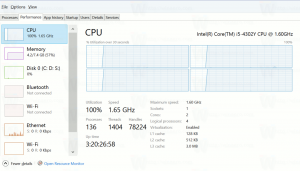Abra el símbolo del sistema elevado desde una instancia no elevada
En Windows Vista, Microsoft agregó UAC (Control de cuentas de usuario), que evita la escalada de privilegios para ejecutar aplicaciones y requiere la confirmación explícita del usuario en caso de que la aplicación necesite realizar un elevado tarea. Algunos comandos de la consola también requieren elevación. Por lo tanto, si escribe accidentalmente un comando de este tipo en la ventana del símbolo del sistema, fallará. Necesita abrir otra instancia de símbolo del sistema elevado. La mayoría de las personas no saben cómo abrir un símbolo del sistema de administrador y no les resulta fácil.
Anuncio publicitario
Puede abrir una ventana de comando elevada utilizando uno de los métodos mencionados aquí: ¿Conoce todas estas formas de abrir un símbolo del sistema elevado en Windows?. El problema es que incluso después de abrirlo, a menudo es necesario cambiar la ruta actual al directorio requerido. Esto se debe a que, de forma predeterminada, Windows abre el símbolo del sistema elevado en C: \ Windows \ System32. El símbolo del sistema no proporciona ninguna función incorporada para abrir su instancia elevada en la misma ruta.
Para resolver este problema, puede usar ELE.exe, una pequeña aplicación de consola que codifiqué para abrir una nueva ventana de consola en el directorio actual desde la ventana del símbolo del sistema existente.
El uso de ELE es muy simple.
Sólo tipo ele en un símbolo del sistema no elevado y presione Entrar. Abre una nueva ventana de consola como administrador en el directorio actual:
ele / x - abre una nueva ventana de la consola en el directorio actual y cierra la ventana de la consola original. Si ELE se inicia desde un administrador de archivos, automáticamente abre una nueva consola elevada en la ruta actual.
Coloque ele.exe en cualquier carpeta que esté incluida en la variable de entorno% PATH% de su sistema, p. Ej. C: \ Windows. Eso lo hará accesible desde cualquier carpeta y no necesitará escribir la ruta completa a ele.exe cada vez que desee elevar el símbolo del sistema.
Puedes descargar ELE aquí:
Descarga ELE
Esta no es la única forma de utilizar ELE. Puede integrarse en su administrador de archivos favorito, como File Explorer, FAR Manager o Total Commander. A continuación se muestran algunos ejemplos.
Abra un símbolo del sistema elevado desde el Explorador de archivos
Si copia ELE.exe en cualquier directorio de la ruta del sistema, como C: \ Windows, simplemente presione Alt + D mientras está trabajando en cualquier carpeta para llevar el foco a la barra de direcciones, y escriba allí: ele y presione Ingresar. Se abrirá un símbolo del sistema elevado en la ruta en la que se encuentra. Este es un método rápido usando el teclado.
También es posible integrar ELE con la aplicación Explorador de archivos. Una vez hecho esto, podrá abrir un símbolo del sistema elevado directamente desde el menú contextual.
Para que funcione, simplemente combine el siguiente ajuste del Registro:
Editor del registro de Windows, versión 5.00 [HKEY_CLASSES_ROOT \ Directory \ Background \ shell \ ele \ command] @ = "ele.exe" [HKEY_CLASSES_ROOT \ LibraryFolder \ background \ shell] [HKEY_CLASSES_ROOT \ LibraryFolder \ background \ shell \ ele] [HKEY_CLASSES_ROOT \ LibraryFolder \ background \ shell \ ele \ command] @ = "ele.exe" [HKEY_CLASSES_ROOT \ Directory \ shell \ ele \ command] @ = "cmd / c cd / d \"% 1 \ "& ele / x"
El resultado será el siguiente:

Abra un símbolo del sistema elevado desde Total Commander
Simplemente arrastre y suelte ele en la barra de herramientas en Total Commander y elimine el valor de "Ruta de inicio" para el botón que acaba de crear, como se muestra a continuación:
Eso es necesario para que ELE abra una ventana de símbolo del sistema elevado utilizando el directorio abierto en el panel activo de Total Commander.
Abra un símbolo del sistema elevado desde FAR
FAR Manager, el administrador de archivos de consola de código abierto que fue muy popular hace algún tiempo, tiene una característica interesante llamada "Menú de usuario". Es un menú especial que aparece al presionar el F2 llave. El usuario puede agregar sus propios comandos a ese menú, por lo que ELE se puede agregar allí.
prensa F2, entonces presione EN S. Escribe ele.exe en el cuadro de comando y ya está:
 Además de estos usos, es posible utilizar ELE para ejecutar aplicaciones de escritorio elevadas. Puede ser útil en archivos por lotes, etc. La sintaxis debería ser la siguiente:
Además de estos usos, es posible utilizar ELE para ejecutar aplicaciones de escritorio elevadas. Puede ser útil en archivos por lotes, etc. La sintaxis debería ser la siguiente:
ele application.exe [argumentos]
Por ejemplo, el siguiente comando abrirá el Bloc de notas elevado con el archivo especificado después:
ele notepad.exe d: \ text1.txt
Eso es todo. Si encontró algo que decir sobre ELE, informe de un error o haga una sugerencia, puede comentarlo.